إذا تم تحضير المستند كمستند مطبوع ، فقد يحتوي على الرؤوس والتذييلات. الرؤوس والتذييلات هي عناصر تصميم صفحة تلقائية. هذه هي الطريقة التي ينبغي التعامل معها. الإدخال اليدوي للبيانات في حقلي الرأس والتذييل ليس هو القاعدة ، ولكنه الاستثناء. لإنشاء رأس (أو رأسين: رأس وتذييل) في مستند ، افتح شريط الأدوات المقابل باستخدام الأمر "إدراج" > مجموعة الرأس. (لتكبير الصورة ، انقر على زر الفأرة الأيسر).
الكلمة المخيفة "فاصل الصفحة" تعني "نهاية القسم". عند إدخال هذا الحرف الخاص ، سيتم فتح قائمة حيث يمكنك تحديد كيفية بدء القسم التالي (الفصل) - باستخدام صفحة جديدةأو الاستمرار في نفس الشيء. قرر بنفسك أيهما أكثر ملاءمة لك.
عندما تظهر عدة أقسام في المستند (وفقًا لعدد الفصول) ، ستتاح لك الفرصة لإنشاء الرؤوس والتذييلات الخاصة بك لكل فصل. في هذه الحالة ، يقوم شريط أدوات الرؤوس والتذييلات بتنشيط الأزرار للتنقل بين رؤوس وتذييلات الأقسام المختلفة: الانتقال إلى السابق والانتقال إلى التالي.
هل قمت بإنشاء المستند الضروري في Word ، لكنك لا تعرف كيفية ترقيم الصفحات الموجودة فيه؟ ثم لقد اتيتم الى المكان الصحيح. في هذه المقالة سوف نخبرك كيف يمكن القيام بذلك.
هناك العديد من الإصدارات الشعبية مايكروسوفت أوفيسوتقوم Microsoft بشكل دوري بإصدار تصحيحات وإضافات مختلفة. سنتحدث عن كيفية ترقيم الصفحات في Word 2007 ، كما يتم استخدامها حواسيب شخصيةأكثر من غيرهم. ومع ذلك ، تجدر الإشارة إلى أن مايكروسوفت وورد 2010 ، خطوات إعداد ترقيم الصفحات متشابهة. لذلك دعونا نبدأ.
كم مرة تستخدم Word؟
ابحث عن علامة التبويب " إدراج»في شريط الأدوات العلوي وانتقل إليه. بعد ذلك ، ابحث عن علامة التبويب " الرؤوس والتذييلات"، وفيها - علامة التبويب" رقم الصفحة».
سيكون لديك قائمة. في ذلك ، حدد تنسيق الأرقام الذي تريده (في أعلى أو أسفل أو في هوامش الصفحة ، وكذلك في الموضع الحالي) وانقر فوقه بالزر الأيسر. سيتم فتح قائمة يتم فيها تقديم أنواع مختلفة من الترقيم.
هنا بشكل عام وكل شيء.
إذا كنت تريد ترقيمًا من رقم معين ، فكرر الخطوات الأولى أولاً ، ثم في علامة التبويب " رقم الصفحة»تحديد خط« تنسيق رقم الصفحة…»
إذا كنت تريد ترقيم الصفحات في Word بتنسيق خاص (على سبيل المثال ، غامق أو مسطر) ، فقم أولاً بإدخال ما يسمى بوضع تحرير الرأس والتذييل ، والذي يمكن القيام به عن طريق النقر المزدوج على رقم الصفحة. قم بتحرير الرقم كما تريد. سيتم تطبيق هذا التنسيق على جميع أرقام الصفحات الأخرى.
عند الانتهاء ، انقر نقرًا مزدوجًا فوق أي مكان بالصفحة (ولكن ليس في مربع الرأس أو التذييل) أو على " إغلاق نافذة الرأس والتذييل».
إذا كنت تريد أن تكون الصفحة الأولى من المستند غير مرقمة (على سبيل المثال ، تحتاج إلى إنشاء صفحة عنوان) ، فيمكن القيام بذلك بطريقتين.
- الطريقة الأولى: البحث عن علامة التبويب " تخطيط الصفحة"في الشريط العلوي ، ثم" إعدادات الصفحة". قم بتوسيع هذه النافذة في مرأى ومسمع من خلال النقر على السهم في الزاوية اليمنى السفلية. ابحث عن علامة التبويب " مصدر الورق"، وفي القسم" التمييز بين الرؤوس والتذييلات»حدد المربع بجوار« الصفحة الأولى ».
- الطريقة الثانية: أدخل الوضع المألوف بالفعل لتحرير الرؤوس والتذييلات عن طريق النقر المزدوج على حقل الرأس والتذييل. في اللوحة " خيارات»ابحث عن الخيار« رأس مخصص للصفحة الأولى"وحدده. أخيرًا ، أغلق نافذة الرأس والتذييل.
أنت الآن تعرف كيفية ترقيم الصفحات في Word 2007 و 2010.
مايكروسوفت وورد مفضل لدى الطلاب وعمال المكاتب والكتاب ، وهو برنامج آلة كاتبة. الروس ، بدافع العادة ، اختصروا الاسم إلى كلمة "كلمة". إحدى المشكلات التي يواجهها المستخدمون غير المطلعين هي كيفية ترقيم الصفحات.
لماذا من الضروري تعداد الصفحات؟
- لإنشاء ملخصات ذات مغزى ،
- لكتابة مقالات مطولة ، مقالات ،
- لمشاريع التخرج ، أوراق الفصل الدراسي ،
- لاستكمال الأطروحات والأوراق العلمية ،
- لتخطيط المقالات ،
- للتوجيه في عمل خيالي ،
- لتنظيم أي نص متصل.
يكتب العديد من النقاد والطلاب البعيدين عن اهتمامات العلوم الأرقام في أسفل الأوراق يدويًا. لكن الأمر يستغرق الكثير من الوقت ، ويبدو أيضًا قبيحًا - ماذا لو كان خطأ؟ هل من الضروري حقًا طباعة النص بطريقة جديدة؟ دعنا نحدد الجانب الذي يجب إدخاله لحل هذه المشكلة الصغيرة كنتيجة لذلك.
كيفية ترقيم الصفحات في Word 2007
النسخة القديمة والمألوفة والمفهومة لعام 2007 أكثر شيوعًا من غيرها ، لذا فلنبدأ بها. ابحث عن مكان ترقيم الصفحات في Word: مرر الماوس فوقه وانقر بزر الماوس الأيمن فوق علامة التبويب "إدراج".
على اللوحة العريضة لعلامة التبويب ، الممتدة في مربع رمادي أعلى النص ، يوجد مربع "رقم الصفحة". يلعب دورًا رئيسيًا في السؤال ،٪ كيفية وضع ترقيم الصفحات في Word 2007٪. لا تتردد في المرور فوق المربع بالأحرف العزيزة ، انقر نقرًا مزدوجًا. سيؤدي هذا إلى إظهار القائمة. سيتم تقديم ثلاثة خيارات غير أصلية هنا لاختيارك - "أسفل الصفحة" ، "في الهوامش" ، "أعلى".

تم تصميم خيار "إزالة أرقام الصفحات" لأداء الإجراء المعاكس - من خلال النقر على هذا السطر ، يمكنك ذلكإزالة ترقيم الصفحات في Word 2007اختر ، على سبيل المثال ، الخيار القياسي ،كيفية ترقيم الصفحات في Word 2007في الجزء السفلي من الورقة.
كيفية ترتيب ترقيم الصفحات
أمام عينيك ، سترى القوالب الضرورية للمستخدم لكي يفهم بالضبط كيف ستبدو المساحة مع الرقم. يمكن أن يكون أسود قياسيًا ، أو ملونًا ، أو كبيرًا ، مع وجود خط يقطعه عن النص الرئيسي. يوجد حوالي 20 قالبًا. على سبيل المثال ، نستخدم لونًا كبيرًا 3. حرك المؤشر ، انقر.

يظهر الترقيم فورًا ، وستظهر قائمة "المصمم" في الأعلى جنبًا إلى جنب مع مظهره.
يمكن:
- تعيين الهامش من الحواف
- لصق صورة ، المقالة القصيرة ، العلامة المائية
- إزالة التوقيع من الصفحة الأولى ، إلخ.
كيفية إزالة رقم من الورقة الأولى
بنقرتين يتم حل المشكلة ،كيف لا ترقيم الصفحات الأولى في Word. ابحث عن عبارة "رأس الصفحة الأولى المخصص" في قائمة "المصمم". ضع علامة هناك واستمتع بالتصميم الجميل لعملك التاريخي - سواء كان مقالًا طالبًا أو قصة بوليسية ساخرة عن تأليفك.
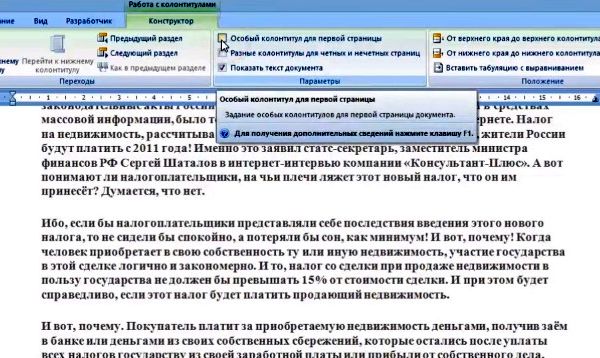
يمكنك تنظيف ترقيم الصفحات في Word 2007 في "المُنشئ" عن طريق النقر أولاً على سطر "رقم الصفحة" ، ثم على "حذف أرقام الصفحات".
كيفية وضع ترقيم الصفحات في Word 2010
يعد Word 2010 برنامجًا صعبًا ليس فقط لأنه يحفظ النص في ملفصيغة. docx . في البرامج المفيدة ، هناك العديد من "النقاط البارزة". لذا ، هناك طريقتانكيفية ترقيم الصفحات في Word 2010.
الطريقة الأولى.
تقليديًا ، نبدأ في اكتشاف كيفية ترقيم الصفحات في Word 2010 من خلال النظر في علامات تبويب القائمة. ابحث عن "إدراج" (بجوار علامة التبويب "الرئيسية" على اليسار) ، انقر فوقه.
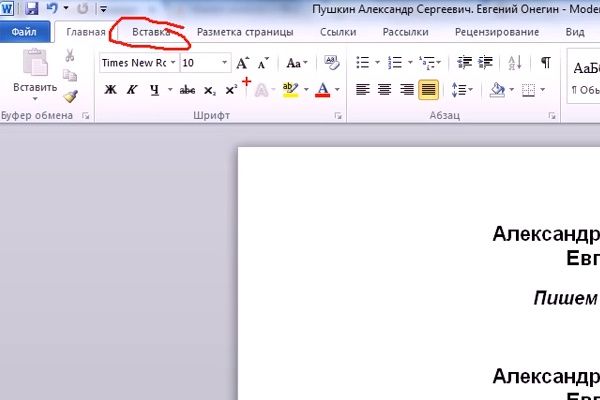
ابحث عن المربع الذي يحتوي على الرموز "رقم الصفحة". انقر. ستنسحب لوحة مألوفة - انظر أي لوحة أدناه. اختيار النموذج هو تقليديا لك. النماذج - تمامًا كما في Word 2007.

تم حل مشكلة كيفية ترقيم الصفحات في Word 2010 بنجاح.
الطريقة الثانية.
هذه التقنية سهلة أيضًا. رؤية الحقول افتح المستند؟ انقر فوق الجزء السفلي من الصفحة المحددة عشوائيًا تقريبًا حيث كنت ستضع ترقيم الصفحات في الكلمة. ستظهر حشوة بالإضافة إلى النقش "التذييل".
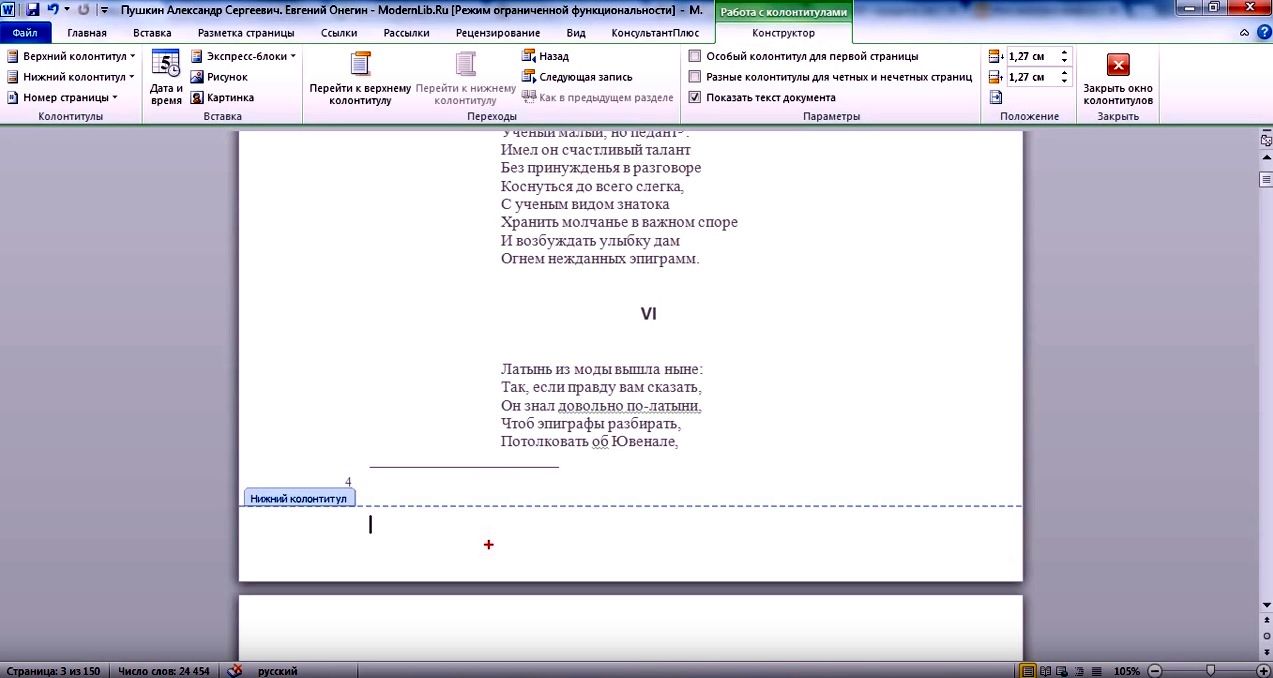
في هذه الأثناء ، في نفس الوقت ، ستظهر قائمة مفيدة في الأعلى.
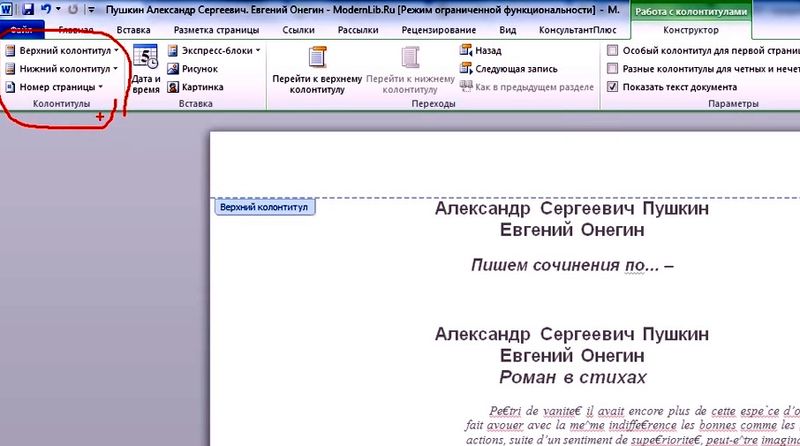
هنا ، حدد زر "رقم الصفحة". انقر عليها مرتين. بعد ذلك ، انقر فوق السطر الذي تريده ، واختر كيفية ترقيم الصفحات في Word - في الجزء العلوي أو السفلي أو الجانبي.

ستلاحظ تغييرات على الشاشة. سيتم فتح علامة التبويب "المصمم" تلقائيًا ، حيث ستستمر في تنفيذ الإجراءات. اختر قالبًا وفقًا للمخطط المقترح.
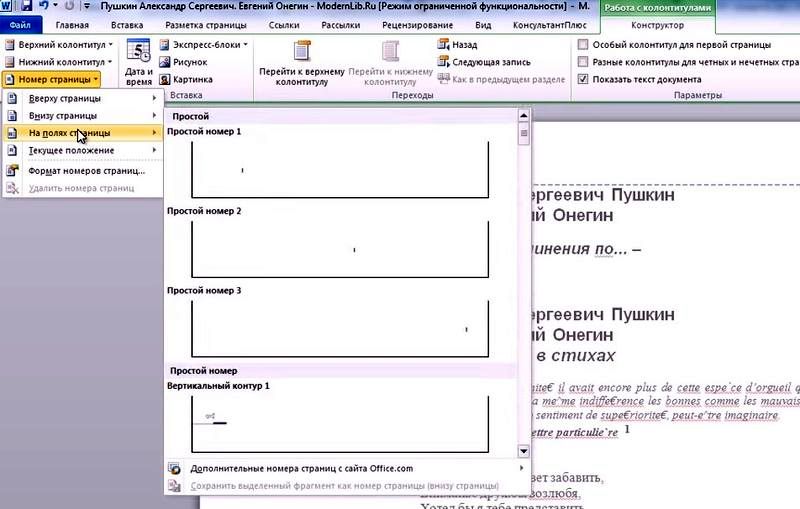
هذا كل شيء ، لقد تمكنت من ترقيم الصفحات تلقائيًا في Word.
كيفية إزالة رقم من صفحة الغلاف
في إصدار 2010 ، تحتوي قائمة "المصمم" التي تظهر في الأعلى بعد النقر على الرأس والتذييل على مربعات اختيار فارغة. حدد السطر "رأس خاص للصفحة الأولى" ، ضع علامة هناك بنقرة بالماوس ، و "واحد" مع صفحة عنوان الكتابسوف تختفي. لكنها ستظهر على الورقة الثانية.

كيفية تغيير ترقيم الصفحات في Word 2010
عندما يلزم طباعة مقطع من النص بشكل منفصل ، ويكون بعيدًا عن البداية ، سيفعل خيار خاص من Word 2010. في "المُنشئ" المتقن بالفعل ، حدد "تنسيق رقم الصفحة".
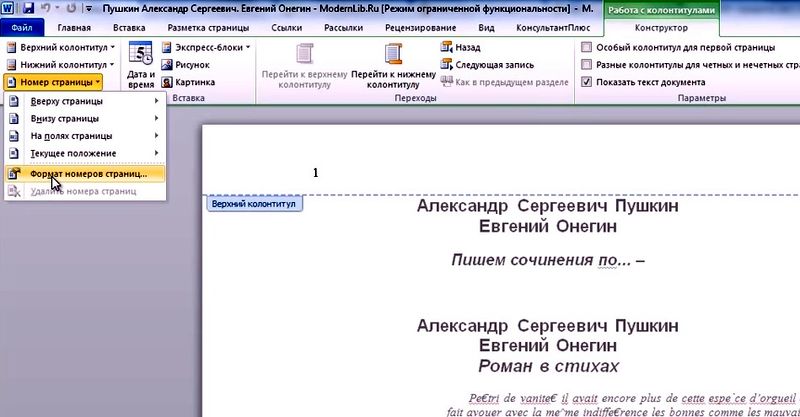
بالنقر ، انظر إلى النافذة المنبثقة. استخدم المؤشر المائل لوضع نقطة بجوار عبارة "ابدأ بـ". واطلب الرقم الذي ، في رأيك ، تحتاج إلى ترقيم الصفحات في Word.
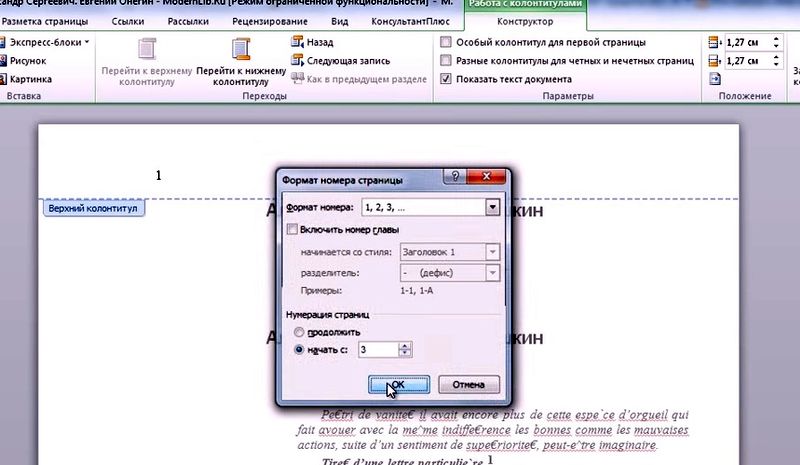
ستظهر الأحرف الرقمية التي قمت بتعيينها على الفور.
هل تحتاج إلى إزالة ترقيم الصفحات في Word؟
الحل: زر "العمل مع الرؤوس والتذييلات" ، ثم "المُنشئ" ، ثم "رقم الصفحة" ، وأخيراً - "حذف الأرقام".
كيفية ترقيم الصفحات في Word 2013
نسخة 2013 تبدو موجزة. هناك الكثير من المساحة الخالية هنا ، فهي تساعد على التنقل بسرعة عبر علامات التبويب. لإجراء ترقيم صفحات في Word 2013 ، تحتاج إلى العثور على علامة التبويب "إدراج" عند توسيع المستند.

في القائمة الكاملة الموسعة "إدراجات" ، ابحث عن "رقم الصفحة". انقر وشاهد الاختلافات النموذجية في وضع التوقيعات على الأوراق.
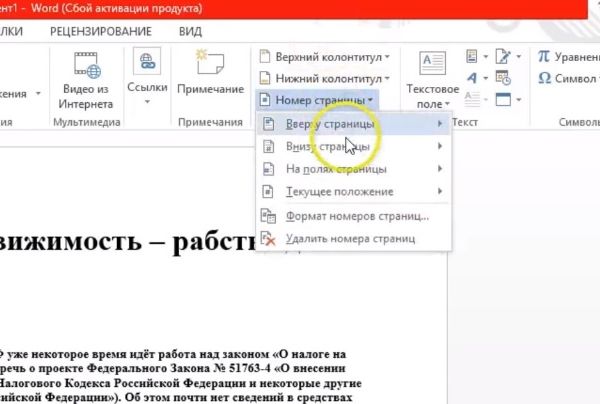
انقر مرة أخرى على الخطوط ذات الأسهم. اختر قالبًا يسمح لك بوضع ترقيم الصفحات تلقائيًا في Word.

لاحظ أن ترقيم الصفحات في Word 2013 أكثر إثارة للاهتمام. لذلك ، عند النقر فوق رقم ، تنبثق لوحة صغيرة على الفور يمكنك من خلالها تغيير الخط ولون الرقم نفسه.
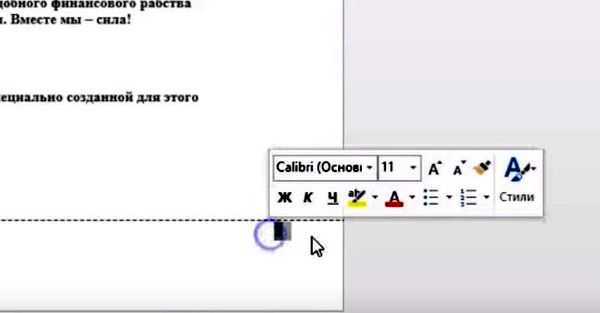
يجب إزالة الأرقام من صفحة العنوان عن طريق النقر على رأس الصفحة وتذييلها من الأسفل ، ثم الانتقال إلى قائمة "المصمم" ، وهناك ، بشكل قياسي ، يمكنك العثور على "رأس الصفحة الأولى الخاصة".
سيتم توفير الغياب الكامل للأرقام بسهولة من خلال تقنية كيفية إزالة ترقيم الصفحات في كلمة:
- انقر فوق الرمز - التعيين الرقمي للورقة.
- احذفه بالزرمسافة للخلف.
- Voila - اختفت الأرقام.

يمكنك تغيير التعيين الرقمي للصفحات في إصدار 2013 من خلال الاعتماد على "المصمم" الذي لا غنى عنه. هناك ، بالنقر فوق "رقم الصفحة" ، حدد التنسيق وفي النافذة المنبثقة ، حدد مربع "البدء بـ".
كما ترى ، لا يوجد شيء صعب بشكل خاص في إدخال الأرقام على الأوراق. وليست هناك حاجة لإجراء هذه العملية التي تستغرق وقتًا طويلاً يدويًا. من أجل راحتك ، قدم المطورون بالفعل الكثير من الخيارات المفيدة ، والتي يتم من خلالها حل مجموعة واسعة من المشكلات في الوضع شبه التلقائي. كل ما تحتاجه هو بضع نقرات بالماوس.
المقالة مناسبة عند استخدام MS Word 2007 و 2010 والإصدارات الأحدث.
لقد واجهت مؤخرًا مشكلة ترقيم الصفحات المزدوج في مستند Word ، عندما يكون هناك ترقيم مستمر في التذييل ، وترقيم داخلي حسب القسم في الأعلى. أعدت قراءة الكثير من النصائح حول كيفية القيام بذلك بشكل صحيح / سريع / أفضل ، لكن في النهاية كان علي أن ألوي ذراعي حتى توصلت إلى خوارزمية بسيطة إلى حد ما:
1. يجب تقسيم الوثيقة إلى أقسام.
2. في كل قسم ، انتقل إلى حقل العنوان (في حالة عدم وجود ترقيم مستمر في الأعلى) وقم بإلغاء تحديد الخيار "كما في القسم السابق" ؛
3. عمل ترقيم مستمر للمستند بأكمله في التذييل ؛
4. بعد ذلك ، في كل قسم في الصفحة الأولى ، أدخل المعادلة التي سيتم من خلالها تحديد صفحة القسم الفرعي.
كما ترى ، كل شيء بسيط. الآن سأخبرك أكثر.
1. نجد بداية القسم الفرعي الأول في المستند ، والذي يفترض ترقيمه الخاص. في هذه المرحلة ، بدلاً من فاصل الصفحات المعتاد ، تحتاج إلى القيام بما يلي: حدد عنصر القائمة تخطيط الصفحة -> اعداد الصفحة -> فرامل-> فواصل المقاطع -> الصفحة الحالية. لقد حددت الآن بداية قسم جديد.
2. في نفس الصفحة ، انقر نقرًا مزدوجًا فوق العنوان وفي قائمة Word الرئيسية التي نجدها المُنشئ -> الانتقالات , صحافة كما في القسم السابق(قم بتعطيل هذا الخيار) . لأن الترقيم الأعلى في كل قسم فرعي سيكون لدينا ترقيم خاص بنا.
كرر الخطوتين 1 و 2 لجميع الأقسام الفرعية.
3. نقوم بعمل ترقيم مستمر في تذييل الوثيقة بأكملها. انقر نقرًا مزدوجًا على التذييل ، وحدد عنصر القائمة رقم الصفحة -> أعلى الصفحة، حدد نمط الترقيم الذي تريده ، ثم انتقل إلى رقم الصفحة -> تنسيق رقم الصفحةوحدد الأرقام العربية.
إذا كانت صفحتك الأولى عبارة عن صفحة عنوان وتحتاج إلى أخذها في الاعتبار في الترقيم ، ولكن ليس مرقمة ، فإننا نضع أنفسنا عليها ، ومن خلال النقر المزدوج على زر الماوس الأيسر في الرأس ، نضغط على عنصر القائمة الرئيسية البناء -> خيارات -> رأس مخصص للصفحة الأولى. من تذييلتم الانتهاء من.
4. انتقل إلى الصفحة الأولى من القسم الفرعي الأول ، ونفذ الخطوة 3. الآن لدينا نفس رقم الصفحة في الأعلى والأسفل ، وإذا طلبت الترقيم في الأعلى "بدءًا من الصفحة n"، ثم تلقائيًا وفي الأسفل سيكون هناك ترقيم حسب القسم فقط وليس من خلال. لذلك ، عليك القيام بما يلي: رأس الصفحةلديك مفتوحة ، اضغط الآن على مجموعة المفاتيح Alt + F9(PAGE \ * MERGEFORMAT) يجب أن يظهر مكان رقم الصفحة. يجب تحويل هذا النقش إلى الصيغة التي تحتاجها. على سبيل المثال ، إذا بدأ القسم الفرعي الخاص بي في الصفحة 13 من المستند بأكمله ، فستبدو الصيغة كما يلي: (= (PAGE \ * MERGEFORMAT) -12). يوجد تحذير واحد هنا: لا تكتب الأقواس المتعرجة يدويًا ، فهي تظهر عند تحديد متغير والضغط على المفاتيح السيطرة + F9. قم بتحرير الصيغة وانقر الآن مرة أخرى Alt + F9واحصل على الرقم الذي تحتاجه.
